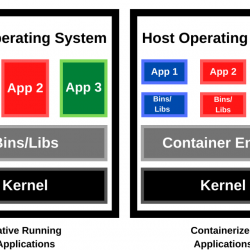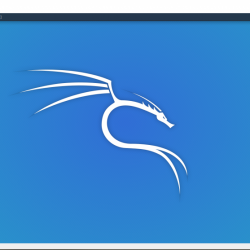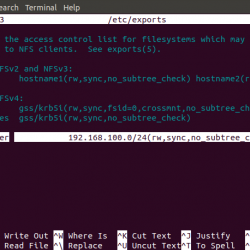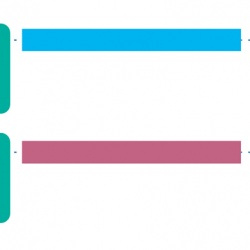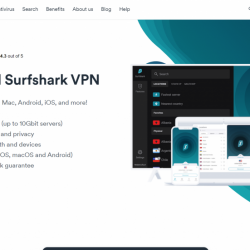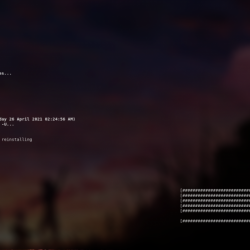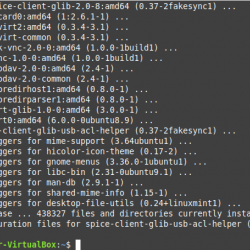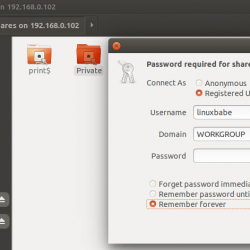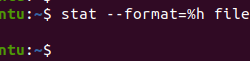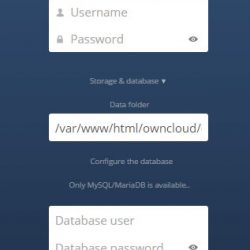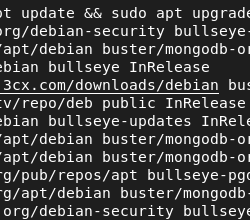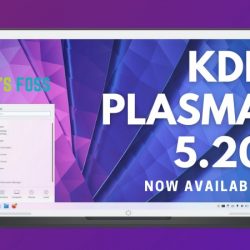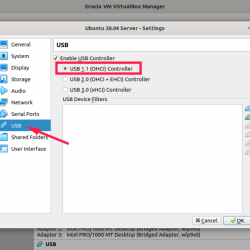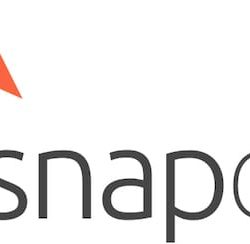PDFArranger 是一个漂亮的小工具,允许您在 Linux 中拆分、合并、旋转和重新排序一个或多个 PDF 文件。
PDF编曲 实际上是一个fork PDF-Shuffler 项目. 甚至两个项目的图标都是一样的。 PDF-Shuffler 在过去七年中没有看到新的发展,所以我很高兴有人分叉它以继续发展。 这就是开源的美妙之处,一个项目永远不会真正死去,因为其他人可以重振它。
让我们来谈谈 PDFArranger,它可以做什么以及它是如何工作的。
使用 PDFArranger 拆分、合并、旋转和重新排列 PDF 文档
您可以在正在运行的 PDFArranger 应用程序中拖放 PDF 文件,或右键单击文件并使用 PDFArranger 打开。
它逐页显示 PDF 文档,这就是打开文件需要一些时间并消耗 CPU 的原因。 完全打开文件后,CPU 消耗最小。
请记住,PDFArranger 不是 PDF 查看器。 您不能双击页面并阅读其内容。 您需要知道要剪切/合并的确切页码。 因此,请使用您的常规 PDF 阅读器阅读书籍,记下详细信息,然后根据您的要求使用 PDF Arranger。
PDFArranger 为您提供以下“编辑”和操作选项:
- 您可以向左或向右旋转页面。
- 您可以通过给出左右宽度百分比和上下高度百分比来裁剪页面。
- 您可以放大和缩小。
- 您可以删除页面。
- 您可以打开多个文件并将它们合并在一起。
- 如果选择了连续页面,您可以颠倒它们的顺序。
- 您可以选择页面并将其导出为新的 PDF 文档。
- 您可以通过选择然后将它们拖放到所需位置来重新排列页面。
- 没有用于恢复单个操作的撤消选项,但您的更改不会保存,除非您保存或导出它们。
- 编辑的文件不会单独保存在同一文件中。 您必须指定文件名。 换句话说,保存 (Ctrl+S) 与导出相同。
- 如果您不小心单击了 close 按钮。
您可以通过右键单击页面或选择页面来查看所有这些选项。 您还可以在应用程序的菜单栏上看到一些选项。
您不仅限于拆分一个文档的一部分。 您可以在一个窗口中打开多个 PDF 文档以合并部分(或整个)PDF 文件。 您还会注意到,添加多个文档后,应用程序将打开文件的标题更改为“多个文档”。
在 Ubuntu 和其他 Linux 中安装 PDFArranger
在所有发行版中安装 PDFArranger 可能不是一项简单的任务,但无论如何我都会尝试列出这些步骤。
如果您使用基于 Arch 的发行版,您可以在 AUR 和 社区存储库.
从 Ubuntu 19.04 开始,Universe 存储库中提供了 PDFArranger。 较旧的 Ubuntu 版本和其他基于 Ubuntu 的发行版(例如 Linux Mint)可以使用 这个非官方的 PPA. PPA 支持 Ubuntu 18.04、18.10 和 16.04。 您可以在 Ubuntu 19.04 中使用 PPA 以及更新版本的 PDFArranger。
打开终端并使用以下命令:
sudo add-apt-repository ppa:linuxuprising/apps
sudo apt update
sudo apt install pdfarranger
我在中找不到 PDFArranger Fedora 存储库,但您仍然可以安装 PIP,然后使用 PIP 安装此应用程序。 但是,您需要在此之前安装大量依赖项。 你可以找到 项目GitHub页面上的安装说明.
如果需要,您也可以从 PDFArranger 的发布页面获取源代码并自行编译。
关于PDFArranger的思考
我喜欢这种试图解决小问题的漂亮实用程序。 虽然 Linux 上还有其他 PDF 编辑应用程序,但其中一些应用程序使用起来可能很复杂,并且有很多选项。
PDFArranger 专注于“排列”PDF 文档,它在那里做得很好。 我很高兴开发人员已经分叉了已失效的项目 PDF -Shuffler 项目,并继续开发和维护这个有用的工具。
就使用 PDFArranger 而言,我喜欢它的大部分功能。 我希望看到添加“撤消”选项以及在关闭未保存的已编辑文档时提示保存文档。 我希望这些功能在未来的版本中实现。
同时,如果您有 GitHub 帐户,您可以 为存储库加注星标 关注项目的发展,感谢开发者。
PDF Mix Tool 是另一个具有类似功能的应用程序,您可以尝试一下。 如果您使用其他一些 PDF 编辑工具,请在下面的评论部分分享。 对于 PDFArranger,请毫不犹豫地分享您对该工具的优缺点的看法。